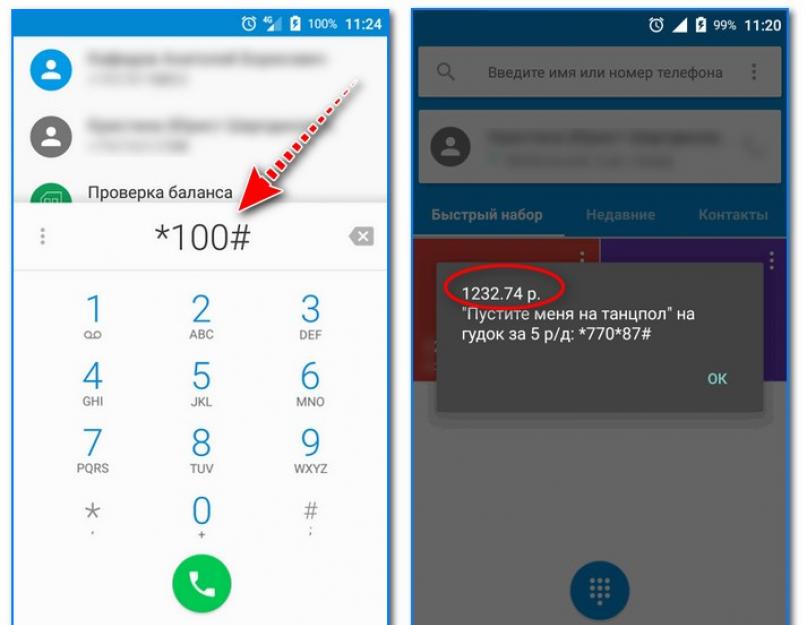Jó időt mindenkinek!
Ma már elképzelhetetlen egy telefon internetkapcsolat nélkül. (legalábbis a legtöbbnek): a funkciók egy része egyszerűen leáll (sem az időjárást, sem a közösségi hálózatokon lévő üzenetekre nem válaszol, sem a legfrissebb híreket...).
Általánosságban elmondható, hogy az internet hiányának oka a mobil kütyüben nem olyan kevés. Ebben a cikkben a legalapvetőbbeket szeretném kiemelni (a legnépszerűbbeket, amelyekkel szinte minden felhasználó szembesül). Azt hiszem, a jegyzet nagyon hasznos lesz, és segít a nehéz időkben ...
És így, közelebb a témához.
Kiegészítés!
Hogyan lehet növelni a hangerőt Androidon (túl halk, hiányzik a hívások) -
Okok, amiért az internet nem működik a telefonon (Android)
Ezt a cikket úgy gondolom, hogy két részre kell osztani: az egyik a mobil internettel kapcsolatos problémák elemzésére (ugyanaz a 3G / 4G), a másikban - amikor az internet nem működik Wi-Fi hálózaton keresztül.
Nincs mobil internet
Helyén van az egyensúly?
Talán ez az első dolog, amivel kezdeni kell. Még akkor is, ha tegnap letétbe helyezett 1000 rubelt. a számlára - "elpárologhatnak" onnan (például ha a tiéd - átutalhat egy másik számra).
Az egyenleg ellenőrzéséhez használhatja személyes fiókját az üzemeltető webhelyén, vagy használhatja a következő USSD-kéréseket (lásd az alábbi képernyőt):
- Megafon: *100#
- Beeline: *102#
- Tele2: *105#
- MTS: *100#

Hálózati lefedettségi területen tartózkodik
Ha kint vagy nagyváros- Felhívjuk figyelmét, hogy a 4G (vagy talán a 3G) nem működik ezen a területen. Hazánk területei meglehetősen nagyok, és vannak helyek, ahol talán nincs is egyszerű kapcsolat ...
Ahhoz, hogy megtudja szolgáltatója lefedettségi területét, csak lépjen a tisztviselőhöz. a te honlapod mobilszolgáltatóés nézze meg a térképet. Például az MTS rendelkezik ezzel (lásd az alábbi képernyőt).

Egyébként ebben a tekintetben nem lenne felesleges figyelni a jelszintre. Android-eszközök esetén ez az ablak tetején található hálózat ikonról látható (lásd az alábbi példát).

Engedélyezve van a korlát az Android beállításaiban?
Az Android beállításaiban van egy olyan "trükk", mint a forgalom korlátozása egy bizonyos határ elérésekor (azaz a telefon maga figyeli a statisztikát, és hogy ne legyen negatív az egyenlege, időben kikapcsolja a mobil adatátvitelt). Igaz, általában egy értesítés jelenik meg a képernyőn, és tudnia kell, hogy ez az oka ... (de soha nem lehet tudni ...).
A beállított korlátot és korlátot megtekintheti az Android beállításaiban az „Adatátvitel” részben (lásd az alábbi képernyőképet). Itt új beállításokat is beállíthat.

A forgalom véget ért-e (talán kimerítették a tarifahatárait)
Ez a leggyakoribb oka annak, hogy nincs internet. Néhány online film megtekintésével akár több tíz gigabájtos limit is elkölthető (például).
A "maradványokat" az Ön tarifájánál tudhatja meg - in személyes fiók operátort (vagy hívja a telefonközpontot). A Megafonnál például mindez egészen egyszerűen megszervezhető: csak nyissa meg a megfelelő lapot a személyes fiókban.

Ellenőrizze az internetbeállításokat
Egyes esetekben a telefon internet-hozzáféréshez szükséges beállításai visszaállnak. A legegyszerűbb módja annak, hogy visszaszerezze őket, ha felhívja vagy USSD-kérést küld a kezelőnek. Az alábbiakban egy kis táblázat látható hazánkban 4 népszerű szolgáltatóval ...
Ezeket a paramétereket egyébként manuálisan is beállíthatja (de véleményem szerint ez problémás). Ehhez nyissa meg az Android-beállítások "APN hozzáférési pontok" szakaszát, és adja meg a következő paramétereket az alábbi táblázatból (súgó képernyőkép).

Paramétertábla nagy 4 kezelőhöz.
SIM kártya probléma
Ha vásárolt új telefon, majd betettek egy régi SIM-kártyát, és megállapították, hogy nem működik az internet - talán az egész lényege, hogy csak ki kell cserélni egy újra (ez akkor is szükséges lehet, ha véletlenül megsérült). Szerencsére a szolgáltatók ingyen adják ki az új SIM-kártyákat (legalábbis egyelőre...).
Az ellenőrzéshez vegye ki a SIM-kártyát, és helyezze be egy másik telefonba. Egy ilyen egyszerű teszt képes lesz pontosan megmondani, hogy mi a probléma: magával az eszközzel, vagy a kártyával...
Nincs internet Wi-Fi-n keresztül
A Wi-Fi-n keresztüli internetelérés problémái külön "kúria" (ezért külön kategóriába soroltam őket).
Jegyzet! Ha csatlakoztatni szeretné telefonját (Androidon) a WiFi hálózatok, de nem látja – nézze meg ezt az utasítást:

Rossz a dátum és az idő?
Ez az első és nagyon népszerű ok. És az egyértelműség kedvéért ne csak magát az időt ellenőrizze, hanem az időzónát és a dátumformátumokat is. Próbálja meg manuálisan beállítani őket, majd ellenőrizze a hálózatot.

Ügyeljen a biztonsági alkalmazásokra
Gyakran előfordul, hogy a Wi-Fi-hez való hozzáférést blokkolhatják a víruskeresők (különösen, ha a védelem maximális szintje engedélyezett). Leggyakrabban ez a nyilvános Wi-Fi hálózatokra vonatkozik, valahol parkokban vagy repülőtereken (az antivírusok erősen nem szeretik őket, mivel meglehetősen "szivárgónak" tartják őket, amelyen keresztül személyes adatok szivároghatnak ki).
A tesztelés során letilthatja a víruskeresőt (vagy felveheti otthoni hálózatát a megbízható hálózatok listájára).
Próbálja meg törölni a Wi-Fi hálózatot a beállításokbanés csatlakozzon újra hozzá. Ezt megteheti a részben "wi-fi" .

Az internetszolgáltató DNS-kiszolgálói összeomlottak
Cseréjükhöz nyissa meg annak a Wi-Fi-hálózatnak a beállításait, amelyhez csatlakozik, és adja meg a DNS-t a Google-tól (ezek biztosan nem lesznek rosszabbak, mint az internetszolgáltatótól). A példámban a 8.8.8.8 és a 8.8.4.4 értékeket adtam meg.

Kiegészítés a fentiekhez!
Ha a fenti tippek egyike sem segített, érdemes lehet megpróbálni visszaállítani a telefon összes beállítását a gyári beállításokra (pl. újraindítás). Megjegyzem, ebben az esetben az összes felhasználói adat törlődik (először biztonsági másolatot kell készítenie róluk), ugyanakkor minden paraméter (beleértve az internet működéséért felelőseket is) visszaáll. (Ami általában megoldja a problémát, ha nem a telefon hardveréhez kapcsolódik...).
Kiegészítés!
Az Android beállítások visszaállítása a gyári beállításokra (azaz minden adat törlése telefonjáról, táblagépéről) -
Ez minden most...
Alternatív megoldásokat a megjegyzésekben várunk!
Ha az Android nem csatlakozik az internethez mobilhálózaton keresztül, akkor a probléma okát a rendszerbeállításokban kell keresni. Ritka esetekben Mobilinternet nem működik a távközlési szolgáltató oldali meghibásodásai miatt, de általában a felhasználó saját maga is meg tudja javítani a hibát.
Ez a cikk minden olyan márkára vonatkozik, amely Android 9/8/7/6 telefonokat gyárt: Samsung, HTC, Lenovo, LG, Sony, ZTE, Huawei, Meizu, Fly, Alcatel, Xiaomi, Nokia és mások. Nem vállalunk felelősséget a tetteiért.
Miért nem működik a mobilinternet Androidon?
Ha a mobilinternet nem kapcsol be az Androidon, az első dolog, hogy ellenőrizze, hogy az adatátvitel engedélyezve van-e a beállításokban.
- Nyissa meg a beállításokat, lépjen a "Kapcsolatok" vagy a "Hálózati kapcsolatok" elemre.
- Lépjen az Adathasználat menübe.
- Bekapcsol mobilforgalom.
A gyorsmenü segítségével Androidon is engedélyezheti a mobilinternetet. Csúsztassa két ujját lefelé a képernyő tetejéről, és megnyílik a teljes menü gombokkal az okostelefon funkcióinak gyors engedélyezéséhez.
 Növekedés
Növekedés Következő lépés- a személyes számla egyenlegének ellenőrzése. Ha telefonunkban két SIM kártya van telepítve, akkor a beállítások között meg kell nézni, hogy melyikkel csatlakozik a mobilinternethez, és meg kell győződnie arról, hogy a megfelelő szolgáltatáscsomag csatlakozik hozzá.
Egy másik ok, amiért a mobil internet nem működik, a telefon helytelen regisztrációja lehet a hálózaton. A hiba kijavításához egyszerűen indítsa újra az eszközt. Ha ez nem segít, akkor ellenőrizze az APN-pont adatait az üzemeltető hivatalos webhelyén található információkkal való összehasonlítással. Az APN adatok általában a SIM kártya első behelyezésekor a konfigurációs üzenetben jelennek meg, de előfordul, hogy a felhasználó nem menti el, vagy a rendszer használata során elveszik.
- Nyissa meg az üzemeltető webhelyét - MTS, Tele2, Beeline, Megafon vagy regionális hálózata.
- Keresse meg az Android internetbeállításait a súgó részben.
- Nyissa meg a telefon beállításait. Szüksége van egy szakaszra Mobilhálózat».
- Lépjen a "Hozzáférési pontok" alszakaszhoz.
- Módosítsa az aktuális pontot, vagy hozzon létre egy újat az üzemeltető webhelyéről származó adatok felhasználásával.
- Indítsa újra a készüléket.
A kézi APN beállítás akkor is segít, ha egyes alkalmazásokban nem működik az internet. Ha ez nem segít, javasoljuk, hogy állítsa vissza a hálózati beállításokat - in legújabb verziói Az Androidnak van ilyen funkciója.
 Növekedés
Növekedés A mobilinternet teljes hiányának másik lehetséges oka a hálózati lefedettség hiánya. Ha az Android beállításaiban az „LTE / 4G” mód van kiválasztva, és az eszköz csak a 3G hálózat lefedettségi területén van, akkor nem tud majd csatlakozni az internethez. Mit kell tenni ilyen helyzetben:
- Nyissa meg a beállításokat, lépjen a "Kapcsolatok" szakaszba.
- Nyissa meg a mobilhálózat beállításait.
- Nyissa meg a "Hálózati módot", és állítsa be az automatikus váltást az LTE, 3G és 2G között.
 Növekedés
Növekedés Ha az internet továbbra sem működik ebben a módban, válassza a lehetőséget konkrét jelentése- 3G vagy 2G. Ha olyan területen tartózkodik, ahol az üzemeltetőnek nincs lefedettsége, akkor semmilyen módváltás nem segít. Ez gyakran megtörténik a városok közötti úton - nemcsak az internet nem működik, hanem az SMS-hívások is.
Kis esély van arra, hogy az internet-hozzáféréssel kapcsolatos problémák a megelőző karbantartáshoz vagy a kezelői oldal meghibásodásához kapcsolódnak. Ennek a lehetőségnek a kizárásához hívja fel a szolgáltatót, és tisztázza, miért nem működik a mobilinternet.
A mobil internet automatikus aktiválása
A mobilinternet másik problémája a tarifától függően a pénz vagy a forgalom automatikus csatlakozása és terhelése. Ez általában annak a ténynek köszönhető, hogy egyes alkalmazások megkövetelik és az Ön tudta nélkül használják. Nagyon egyszerű kiszámolni:
- Nyissa meg a "Kapcsolatok" részt a beállításokban.
- Lépjen az Adathasználat menübe.
- Nézze meg, melyik alkalmazás költötte a legtöbb forgalmat.
Annak elkerülése érdekében, hogy a forgalom az Ön tudta nélkül elpazaroljon, kapcsolja ki a mobilinternetet. Ezt megteheti ugyanabban az „Adathasználat” részben vagy a gyorsvakban android beállítások.
 Növekedés
Növekedés A beállításokat is érdemes ellenőrizni Játékpiac. Ha tartalmazzák automatikus frissítés alkalmazások bármilyen kapcsolattal, a telefon engedélykérés nélkül pazarolja a mobiladatot.
Sok felhasználó számára az internet megkönnyítette az üzleti és szabadidős tevékenységeket, a mobilhálózat megjelenése pedig megkönnyítette és szórakoztatóbbá tette az életet. Ha most szeretné megnézni a videót, csevegjen a közösségi hálózatokonés keressen információt, nincs szükség állandóan a számítógép közelében tartózkodni. Mindezek használhatók Androidon.
Számos kiváltság mellett azonban a felhasználóknak további nehézségei vannak, amelyek a mobil internet időszakos hiányával járnak a telefonon. Lehetséges okok sok ilyen hiba előfordulhat, valamint megoldási lehetőségek is vannak. Előfordulhat, hogy a telefonon lévő mts internet nem működik különböző okok miatt, a legegyszerűbbtől és a legbanálisabbtól a bonyolultabb műszaki hibákig.
A call centerek üzemeltetői gyakran szembesülnek azzal a kérdéssel, hogy miért nem működik az internet. Valójában a legtöbb esetben a válasz a felszínen rejlik, és az ok lehet a legbanálisabb.
A legtöbb gyakori okok nincs kapcsolat:
- nincs pénz a számlán;
- nincs hálózati lefedettség;
- az opció le van tiltva a telefonon;
- telefon nincs regisztrálva a hálózatra.
Bármennyire is nevetségesen hangzik, de abban az esetben, ha az internet eltűnt, először is érdemes ellenőrizni a számla egyenlegét vagy a csomag megabájtjait. Ha a számlaegyenleg pozitív, akkor figyeljen a kijelző jobb felső sarkában található hálózatjelzőre. Lehet, hogy azon a területen, ahol az előfizető található, egyszerűen nincs lefedettség, vagy a jel gyenge és instabil. Ez gyakran rossz oldalbetöltést okoz. Ebben a helyzetben egyetlen kiút van - közelebb kerülni az alaptoronyhoz. Egyébként, ha a torony a közelben van, és a jelző alacsony jelzést mutat, érdemes ellenőrizni az okostelefon állapotát.
Ha tele van az antenna, és van pénz a számlán, de az internet nem működik, érdemes az adatátviteli lehetőséget ellenőrizni, letiltható. Gyakran előfordul, hogy az előfizetők kikapcsolják a Wi-Fi zónában, majd elfelejtik újra bekapcsolni, különben egy kínos mozdulattal véletlenül kikapcsolható. Ez az opció leggyakrabban a helyi menüben található, de itt különböző modellek telefon az elhelyezkedése kiváló. Az adatátviteli lehetőség legáltalánosabb helye a beállítások menü, a „Mobilhálózatok” menüpont.
Gyakran olyan helyekre kell ellátogatnunk, ahol nem működik a mobilinternet, és egyáltalán nincs hálózat. Lehetnek metróállomások vagy földalatti átjárók. Persze a legtöbb városban még a metró is elkapja a mobilnetet és az internet mts-t, de azért vannak kivételek. A metróról kiszálláskor érdemes megnézni, hogy a telefon regisztrálva van-e a hálózaton. Ha ez nem történik meg, akkor a kapcsolat nem lesz elkapva, és az eszközt újra kell indítani.
Súlyosabb hozzáférési problémák
Egy kis nehezebb a helyzet ha az internet elveszik, ha a telefon nem helyes beállításokat. Az opció ellenőrzéséhez és kizárásához lépjen a beállításokhoz, és ellenőrizze a hozzáférési pontot. Ilyen helyzetben kétféleképpen lehet cselekedni - rendelhet automatikus beállításokat, vagy saját maga végezheti el. Rendelés automatikus beállítások- ez a legstabilabb és gyors út. Az MTS-előfizetőknek csak üzenetet kell küldeniük a 12345-re, és el kell menteniük a válaszként kapott üzenetet.
A telefon manuális beállítása egy kicsit nehezebb. Ehhez lépjen a beállításokhoz, válassza a "Mobilhálózatok" elemet. Ezután meg kell találnia a vonalat a hozzáférési ponttal vagy APN-vel. Abban a sorban, ahol meg kell adni a nevet, az mts-internet van írva, az APN sorokban a felhasználót és a jelszót az mts jelzi. Ezek az elemek a modul típusától függően eltérőek lehetnek. A megadott beállítások után a telefont újra kell indítani, és csatlakozhat az internethez. Ha nem tudja saját maga beállítani a telefont, hívja fel ügyfélszolgálatés tegyen fel kérdést a kezelőnek, vagy kérjen segítséget a szervizközpontban.
Az ok, amiért az internet nem működik egy MTS SIM-kártyával rendelkező telefonon, a modult megfertőző vírusok lehetnek. Sokan azt hiszik, hogy ez pusztán számítógépes probléma, de mobiltelefon is ki van téve ennek a támadásnak. Az esetleges vírusoktól való megszabaduláshoz az eszközt át kell vizsgálni, majd újra kell indítani. Ha tisztítás után sem működik jól az internet, érdemes kommunikációs szalonba vinni a telefont, hogy a szakemberek diagnosztizálhassák.
Minden berendezés rendszeres karbantartást vagy javítást igényel. Különösen olyan összetett, mint az alaptornyok, és mobilkommunikációt biztosítanak. Az MTS berendezéseket időről időre megelőző karbantartásnak vetik alá, és az előfizetőket csak akkor értesítik, ha a folyamat késik. Ha a telefonon minden beállítás rendben van, az adatátvitel engedélyezve van, és a számlán van elegendő pénzeszköz, de az internettel kapcsolatos problémák továbbra is fennállnak, vegye fel a kapcsolatot a műszaki szolgálattal, és tisztázza, hogy a Ebben a pillanatban megelőző munka. Ebben az esetben csak várjon, és egy idő után a kapcsolat magától helyreáll.
Ha a hálózat hirtelen elkezdett eltűnni a telefonon, akkor nem látja, vagy nem tudja észlelni a mobilszolgáltatót, bizonyos esetekben döntse el ez a probléma mobilszolgáltatás nélkül is megteheti. Elég nehéz önállóan meghatározni az ilyen hálózati viselkedés okát a telefonon, de számos olyan intézkedést tehet, amelyek részben vagy teljesen kiküszöbölik a problémát. Ilyen intézkedések közé tartozik a telefon belsejében lévő beállítások módosítása, a telefon meghibásodásának ellenőrzése, valamint a mobilszolgáltató közvetlen felkeresése. Kezdetnek vessen egy pillantást a képernyő legtetején lévő hálózati ikonokra, ezek általában sokat elárulnak. Ezután kezdje el olvasni ezt a cikket.
Miért nem látta a telefont a hálózaton - az első ok
A legelső ok maga a SIM-kártya nyílás meghibásodása a telefonban. Ez akkor fordul elő, ha pontatlanul helyezte be a SIM-kártyát, leejtette a telefont, megkarcolta a SIM-kártyanyílás oldaláról. Ezt elég könnyű megállapítani, ha a telefon egyáltalán nem reagál a SIM be- és kikapcsolására: egyszerűen nem látja.
Ebben az esetben megpróbálhatja áthelyezni a SIM-kártyát egy másik nyílásba, ha van a telefonjában. Ha a sim működik, és megjelenik a hálózat, akkor megoldotta a problémát. Vigye el a telefont javításra, és javítsa meg a nyílást.
Ha ez nem segít, és a probléma máshol van, olvassa el a cikk más bekezdéseit.
Miért nem látja a telefon a hálózatot - a második lehetséges lehetőség
Mint minden telepített berendezés operációs rendszer, a telefon valamilyen rendszerhibát tapasztalhatott. Megpróbálhatja újratelepíteni a firmware-t a számítógépen található eszközök segítségével, talán ez megoldja a problémát.
Letöltheti a hivatalos firmware-t a fejlesztő webhelyéről, és saját maga telepítheti az Odin programon keresztül.


Miért nem látta a telefont a hálózaton - a telefon beállításai
Próbálja meg megadni a megfelelő hálózati beállításokat a hozzáférési pont beállításához. Kövesse az algoritmust:
- A telefon beállításaihoz nyissa meg az eszköztálcát, és kattintson a fogaskerék ikonra a jobb felső sarokban.


- A beállításoknál szüksége van a „Mobilhálózatok” elemre, keresse meg, és kattintson.


- Ha nincs definiálva a SIM-ünk, de mindenképpen be van helyezve a készülékbe, ráadásul a telefon is látja, akkor érdemes beírni az „access point” menüpontot.


- A legtetején megjelenik a Hozzáadás gomb. Használatával saját hozzáférési pontokat hozhat létre, ha azok nem érkeztek meg automatikusan a SIM-kártya bekapcsolásakor.


- Keresse fel mobilszolgáltatója webhelyét, és keresse meg a hálózati hozzáférési pont beállításait a kézi bevitelhez.
- Vigye át őket erre az űrlapra.
Mentse el a beállításokat, és lépjen ki ebből az ablakból.


- Most kattintson a „hálózatok keresése” lehetőségre, miután kiválasztotta a kívánt SIM-kártyát, ha több is van a készülékben.


- Ellenőrizze, hogy van-e pipa az „Adatok barangolás közben” paraméternél. Kapcsolja be, majd ismét ki. Szükség esetén válassza ki a mobil átviteli lehetőségeket.
Amint azt már észrevetted, a telefon hálózat hiányának fő okai a következők: technikai problémák antenna, SIM-kártya nyílás vagy a készülék más alkatrészei miatt; helytelen hálózati beállítások és port hiánya; telefon rendszerhiba, amelyeket a firmware kézi módosításával oldanak meg.
Néha Ön is meg tudja oldani ezeket, de néha fel kell vennie a kapcsolatot a szervizzel és fizetnie kell az alkatrészek cseréjét.


Megszoktuk, hogy mindig online legyünk, ezért sokakat kényelmetlenül okoz az a helyzet, amikor okostelefonon nem működik a mobilinternet. A hívás-, csevegés-, játék- és streaming szolgáltatásokhoz megszakítás nélküli hálózati kapcsolat szükséges. És amint megszakad a kapcsolat, azonnal „hálózati vákuumban” találjuk magunkat, ahol nem működnek a kártyák, nincs mód interneten keresztül telefonálni, időjárást ellenőrizni. Ezenkívül néha a hálózatról való leválasztás rosszkor történik, és gyorsan meg kell oldania a problémát. A cikkben összegyűjtöttük az internet megszűnésének leggyakoribb okait, és ami a legfontosabb - megoldásokat.
Nincs elég pénz a számlán, vagy a csomagforgalom megszűnt
Díjszabási tervek mobilszolgáltatók gyakran tartalmaznak ingyenes forgalmat vagy kedvező feltételeket a forgalommal járó csomagrendeléshez. Ha a fogyasztás nincs szabályozva, az alkalmazások gyorsan elhasználják a biztosított MB-t. Ha nincs pénz a főszámlán, akkor az internet nem fog működni.
Megoldás: ellenőrizze a fő egyenleget és/vagy a csomagforgalom többi részét. Korlátozza az alkalmazásadatok megosztását, ha a mobilhálózat aktív.
Gyenge vagy hiányzó lefedettség
Ez gyakori ok, amikor a telefonon lévő mobilinternet leáll. Egyes helyeken a mobiltornyok jele nem ér el, vagy csak a hívásokhoz van elegendő lefedettség.
Megoldás: ellenőrizze a jelerősséget, változtassa meg a pozíciót. Néha 5-10 méteres eltolódás lehetővé teszi a gyenge jel elkapását.
Letiltott adatátvitel
Feleslegesen a felhasználók gyakran automatikusan kikapcsolják az adatátvitelt okostelefonjukon. Vagy ezt a műveletet alkalmazások hajtják végre az akkumulátor kímélése érdekében.
Megoldás: Ellenőrizze, hogy az adatátvitel engedélyezve van-e. Ellenőrizze az energiatakarékos funkciókkal rendelkező alkalmazásokat, ahol előfordulhat, hogy megszakad az internet.

Vírusok jelenléte a készülékben
Egyes rosszindulatú programok szándékosan blokkolják a hálózathoz való hozzáférést.
Megoldás: ellenőrizze, hogy nincs-e vírus a készülékén.
Fix hálózat típusa
Gyenge lefedettségű helyeken a jelenlegi hálózati szabvány nem működik. A 4G helyett csak a 3G vagy a 2G működik. Ha a beállításokban be van állítva kényszermunka a 4G LTE-vel, az okostelefon nem vált át másik szabványra az internethez való csatlakozáshoz.
Megoldás: rossz lefedettségű helyeken ne használja a vezetékes hálózat típusát. Hagyja, hogy okostelefonja automatikusan válassza ki a hálózatot.
Utasítás:
- Nyissa meg a rendszerbeállításokat, bontsa ki a "Továbbiak" vagy a "Speciális" részt.
- Nyissa meg a "Hálózat típusa" elemet, ahol válassza ki a globális módot.



Hibás vagy hiányzó mobilinternet-beállítások
Egy váratlan hiba az internetbeállítások megváltozásához vezet. Ha egy ideig másik kártyát használtak, a telefon megváltoztathatja a hozzáférési pontot.
Megoldás: Ellenőrizze, hogy a telefon internetbeállításai megfelelőek-e. Győződjön meg arról, hogy a szolgáltatójának megfelelő hozzáférési pontot használja.


Utasítás:
- Nyissa meg az eszközbeállításokat, bontsa ki a „Továbbiak” vagy a „Speciális” részt.
- A „Vezeték nélküli hálózatok” alatt válassza a „Mobilhálózatok” lehetőséget.
- Nyissa meg az "APN hozzáférési pontok" elemet.
- Ha a hozzáférési pontot helyesen választotta ki, hívja a rejtett helyi menü a hozzáférési pont beállításainak megtekintéséhez. Ellenőrizze, hogy a beállítások helyesek-e.
Kezelői megszakítások
Néha a távközlési szolgáltatók előre nem látható helyzetekkel rendelkeznek a berendezés meghibásodása formájában. Ha a hívások és egyéb szolgáltatások működnek, de nincs internet, valószínűleg berendezéskimaradások vannak.
Megoldás: hívja fel az operátort, és kérdezze meg, miért nem működik az internet a telefonon. Nézze meg, hogy vannak-e korlátozások a számra a hálózathoz való hozzáféréssel kapcsolatban.
Mobileszköz hiba
A hardver- vagy szoftverproblémák a kommunikáció hiányának vagy megszakadásának gyakori előfordulásai. Ha a probléma hardver - belső alkatrészekkel kapcsolatos, az okostelefon meghibásodásával, akkor csak a szervizközpont képzett szakemberei tudják diagnosztizálni a problémát. Szoftverprobléma esetén a rádiómodul meghibásodhat. A problémát gyakran a firmware megváltoztatásával oldják meg, amely után a telefonon lévő mobil internet úgy kezd működni, mint korábban.
Megoldás: ellenőrizze a SIM-kártya működését egy másik készülékben. Ugyanannak és egy másik szolgáltatónak egy másik SIM-kártyáját is telepítse a készülékébe. Ha a probléma az eszközzel van, módosítsa a firmware-t. Szélsőséges esetekben forduljon a szervizközponthoz.
SIM kártya probléma
A mobilkártyák memóriát és egyéb összetevőket tartalmaznak. Idővel a kártya használhatatlanná válik, leáll, vagy meghibásodik, amíg teljesen meghibásodik. Előfordul, hogy éppen emiatt nincs internet a telefonon.
Megoldás: ha probléma van a kártyával egy másik készülékben, és új térkép megfelelően működik, lépjen kapcsolatba a szolgáltató ügyfélszolgálati központjával, és cseréltesse ki a műanyagot. A kényelem és az időmegtakarítás érdekében hívja fel az operátort, adja meg a legközelebbi CSC helyét, valamint azt, hogy milyen adatokat kell megadnia a kártyacseréhez.
Következtetés
Az internet megszűnése gyakran az üzemeltető működésének meghibásodásával, ill mobil eszköz, amit gyakran egy normál újraindítással oldanak meg. És néha a probléma összetett, és több okból áll. Ha az internet nem működik, javasoljuk, hogy kövesse a fenti utasításokat, kezdve a következővel egyszerű műveletek, és ne módosítsa azonnal a firmware-t, és ne vigye el az eszközt egy szervizközpontba.